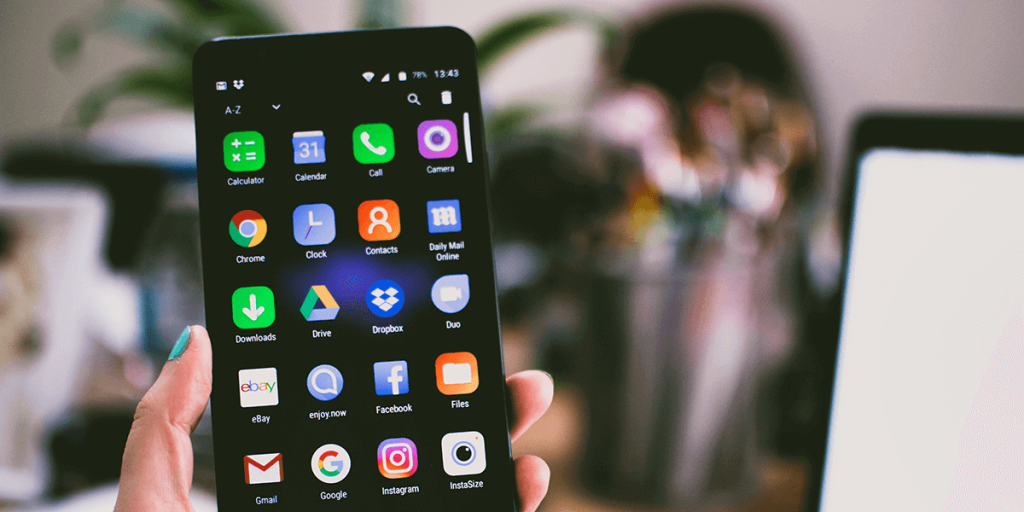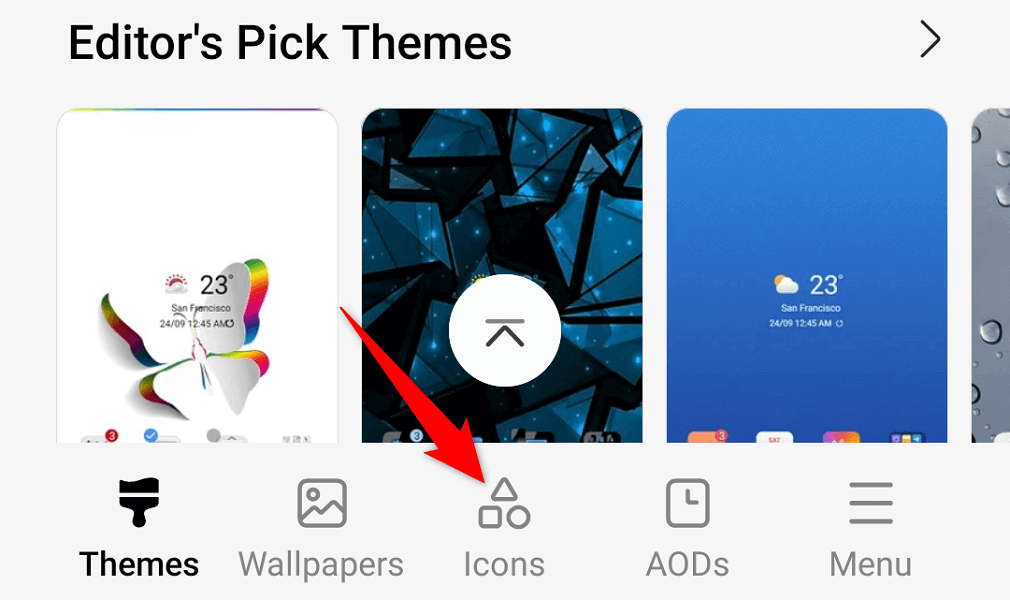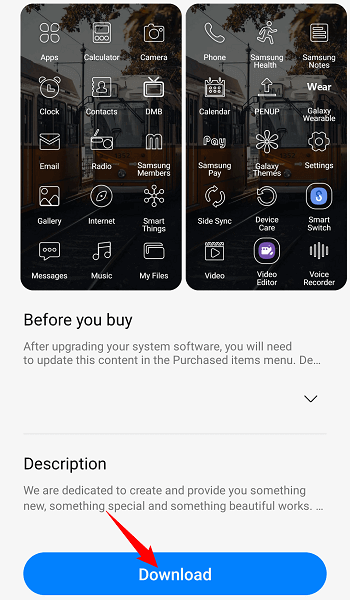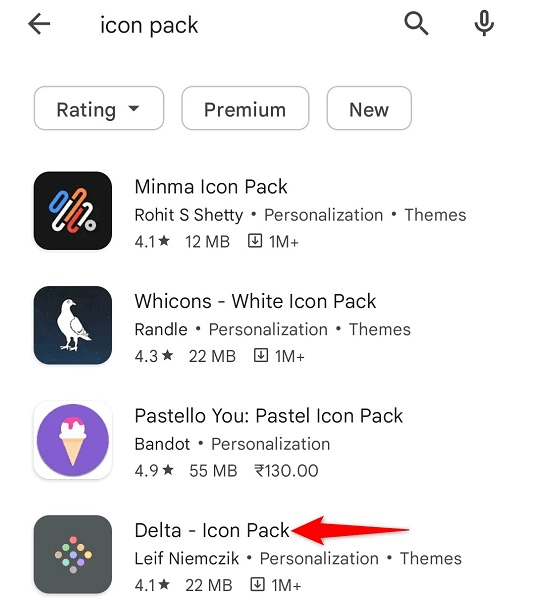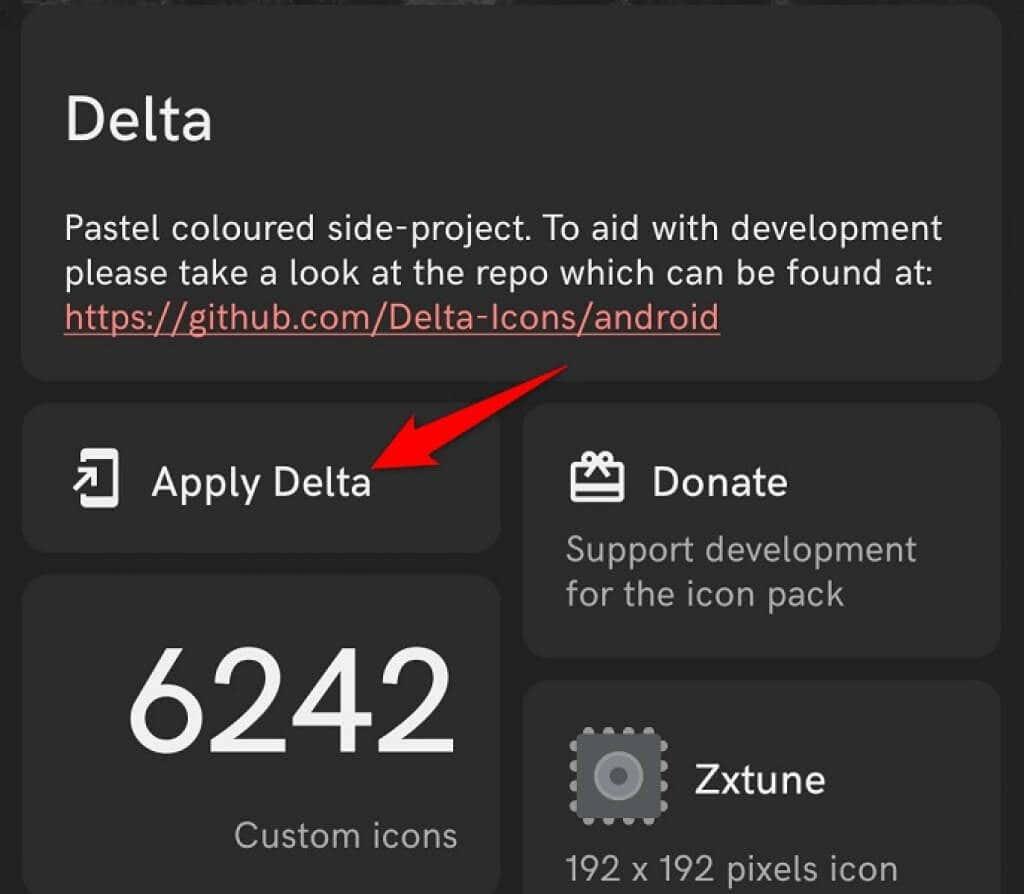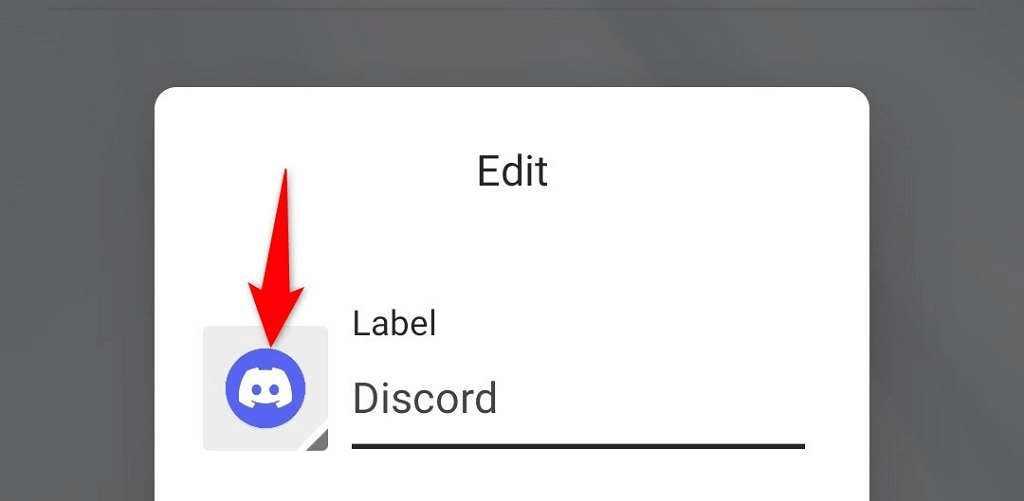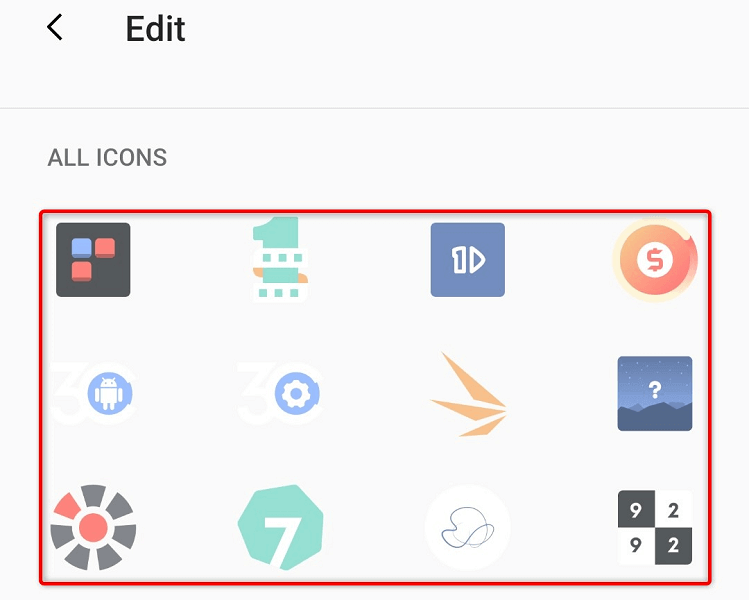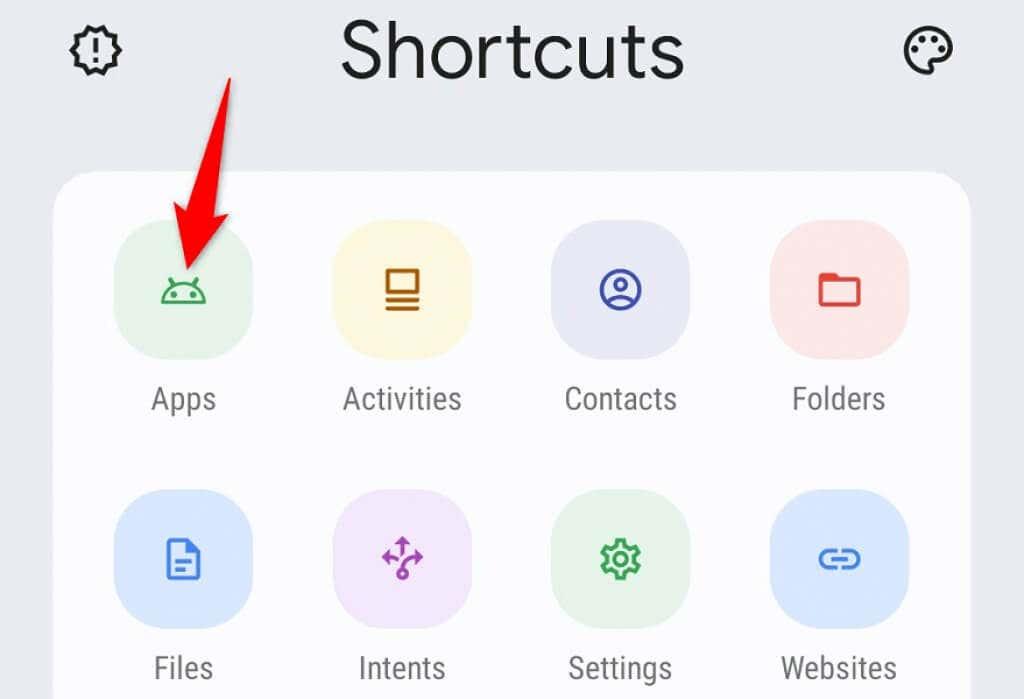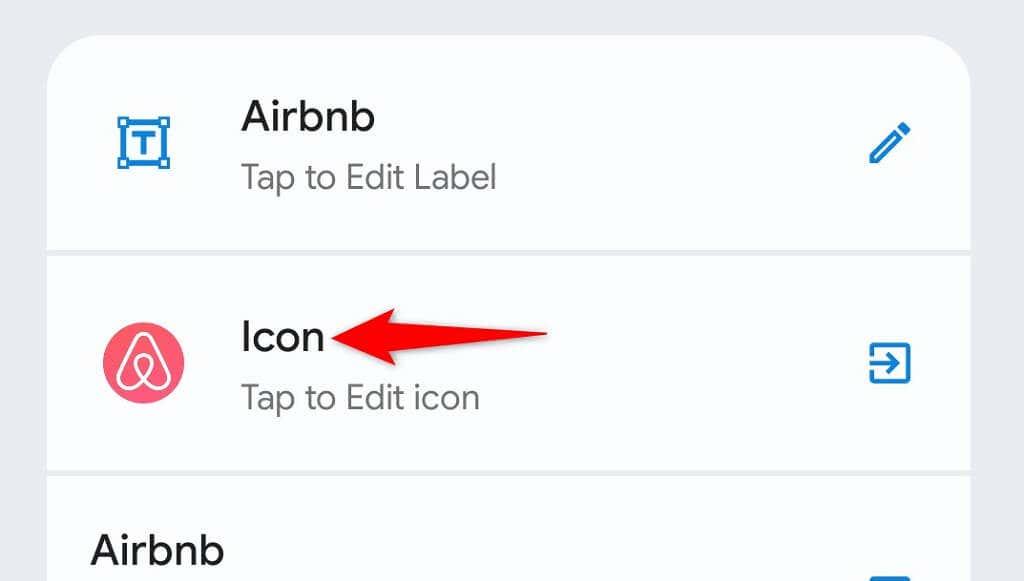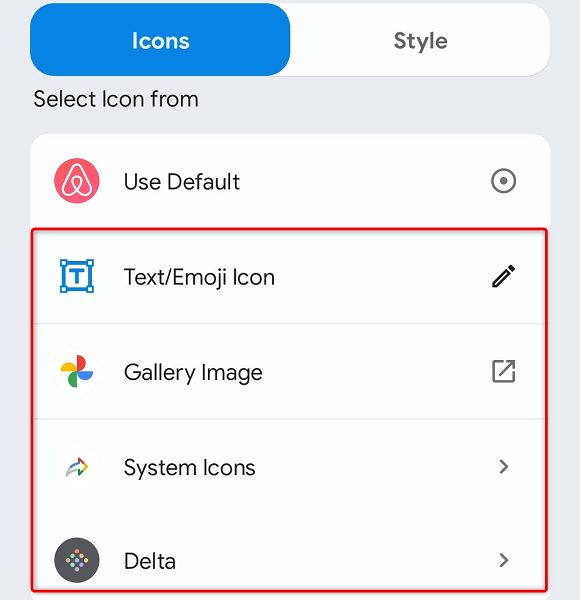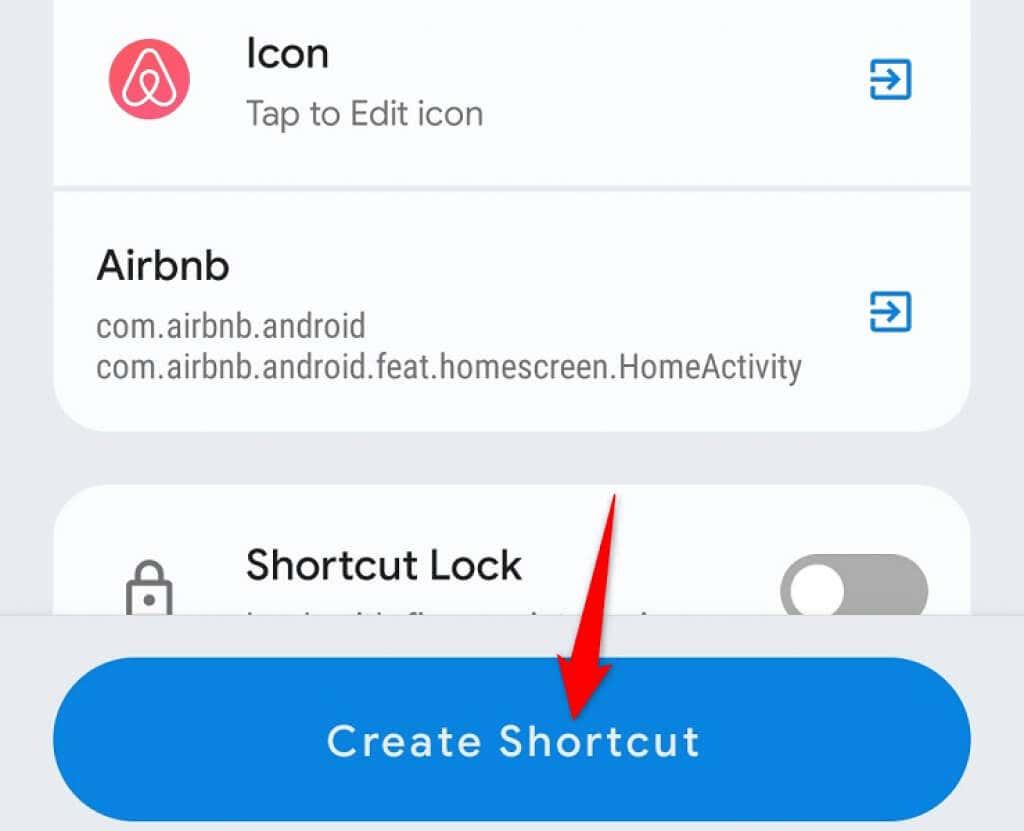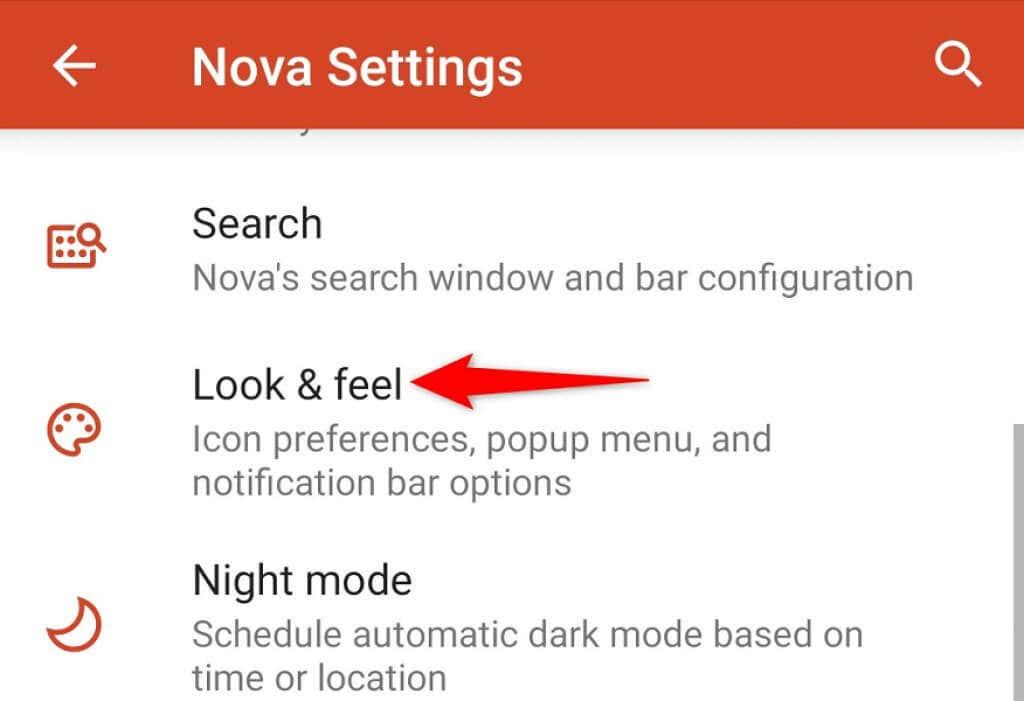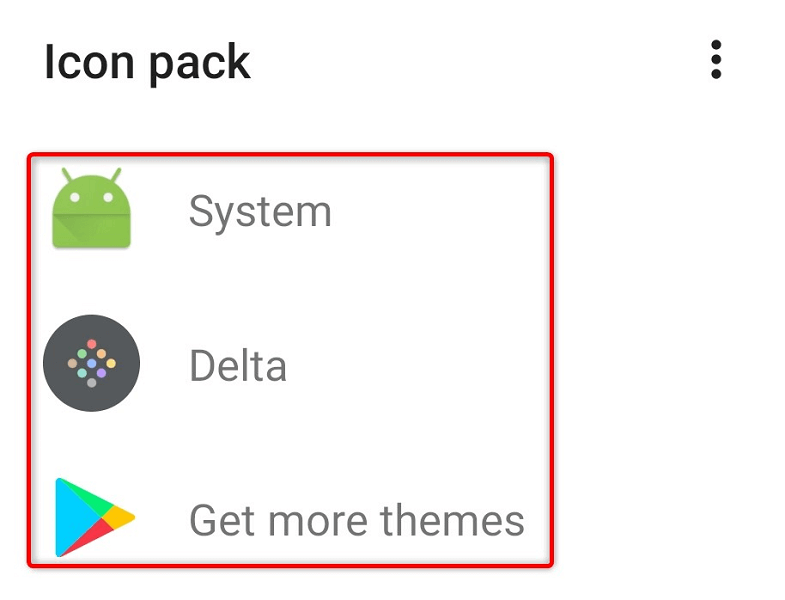Non che gustan as iconas das aplicacións predeterminadas no teu teléfono intelixente Android ? Se é así, tes varias formas de cambiar as iconas das túas aplicacións. Podes escoller entre unha variedade de paquetes de iconas para instalar e usar no teu teléfono. Imos amosarche como facelo.
Algunhas opcións para cambiar as iconas das aplicacións de Android inclúen o uso dunha función integrada no teu teléfono, a instalación dun paquete de iconas personalizado, o uso dunha aplicación gratuíta para crear un atallo de aplicacións personalizado cunha icona personalizada ou a utilización dun iniciador de aplicacións de terceiros.
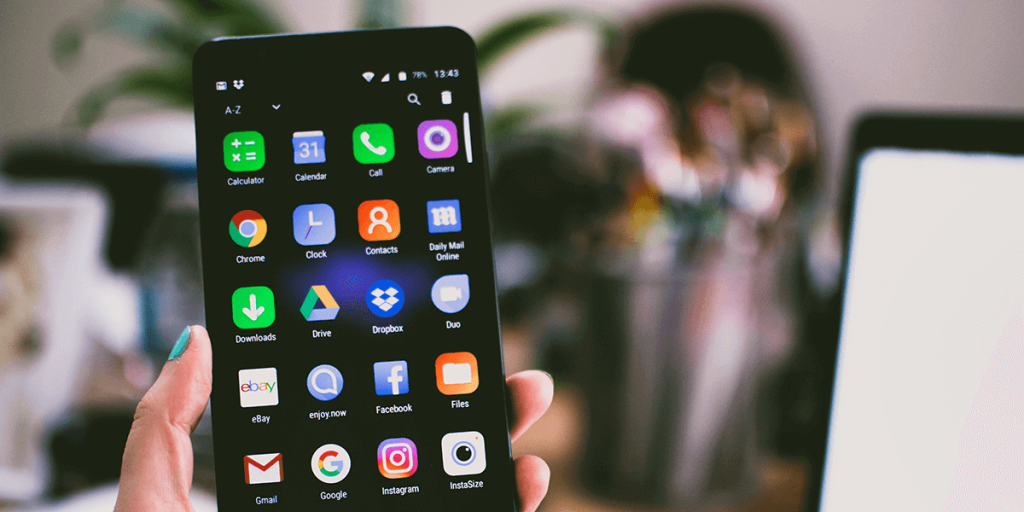
Cambiar as iconas das aplicacións nun teléfono Samsung Android
Se usas un teléfono Samsung Android, o teu teléfono ten unha opción integrada para cambiar as iconas das túas aplicacións. Isto elimina a necesidade de descargar e utilizar unha ferramenta de terceiros para personalizar as súas aplicacións.
A función de iconas integrada de Samsung permíteche descargar e usar iconas de varios paquetes de iconas, polo que tes moitas opcións para escoller.
- Abre Configuración no teu teléfono Samsung Android.
- Desprácese cara abaixo en Configuración e toque Temas .
- Seleccione Iconas na parte inferior da páxina.
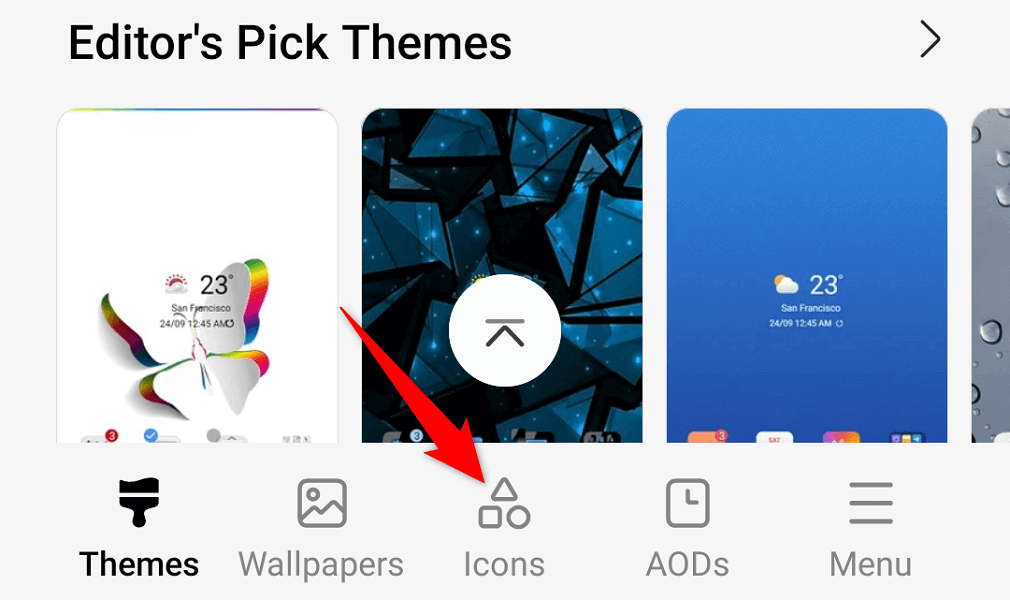
- Verás varios paquetes de iconas que podes usar no teu teléfono. Toca o paquete que queres usar ou utiliza a opción de busca na parte superior para atopar o paquete que elixas.
- Despois de seleccionar un paquete de iconas, escolla Descargar para descargar o paquete no seu teléfono.
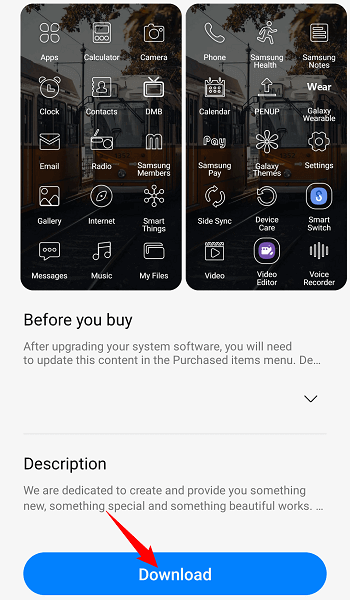
- Seleccione Aplicar despois de descargar o paquete para aplicar as iconas do paquete ao seu teléfono.
Agora o teu teléfono Samsung usará iconas do paquete de iconas seleccionado. Se queres cambiar as iconas no futuro, podes facelo accedendo a Configuración > Temas > Iconas e seleccionando un paquete de iconas diferente.
Descarga e usa un paquete de iconas personalizados en Android
Non é necesario que teñas un teléfono Samsung para cambiar as iconas das túas aplicacións. En teléfonos que non sexan Samsung, podes descargar e utilizar varios paquetes de iconas para cambiar o aspecto das túas aplicacións.
A Play Store de Google alberga moitos paquetes de iconas gratuítos e premium para que elixas. Todo o que tes que facer é descargar un destes paquetes, usar a utilidade proporcionada para aplicar as iconas e xa está todo listo.
Teña en conta que algúns paquetes de iconas só funcionan con lanzadores de Android seleccionados.
- Abre Google Play Store no teu teléfono Android.
- Toca a caixa de busca, escribe o paquete de iconas e preme Intro . Verás varios paquetes de iconas nos resultados da busca. Descargaremos e aplicaremos o paquete de iconas Delta .
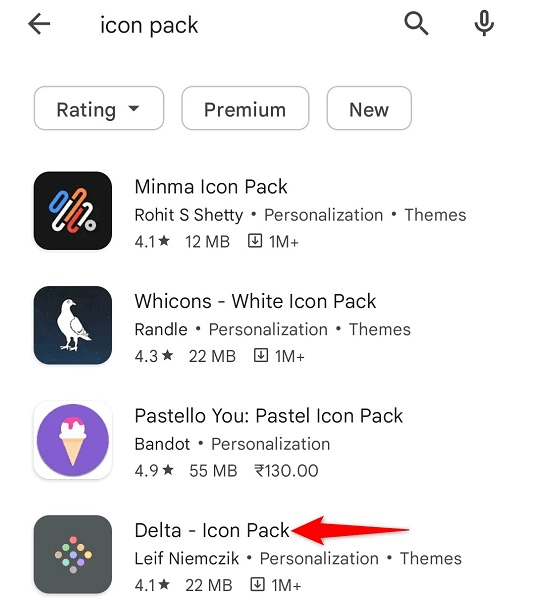
- Seleccione Descargar para descargar o paquete no seu teléfono.
- Toca Abrir para abrir o paquete de iconas descargado.
- Escolla Aplicar Delta para aplicar as iconas do paquete descargado ao teléfono. Esta opción variará dependendo do teu paquete de iconas.
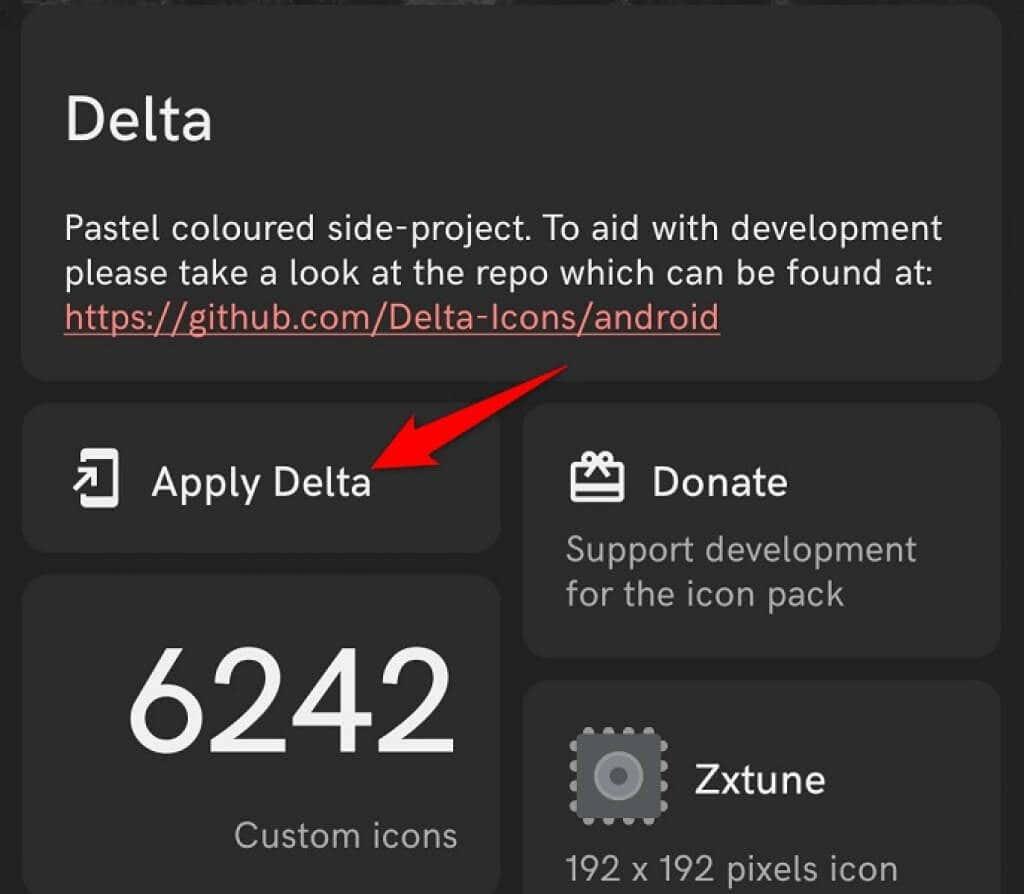
- Selecciona o iniciador co que queres usar as túas iconas personalizadas.
Usa o lanzador predeterminado do teu teléfono para personalizar as iconas das aplicacións
Moitos iniciadores de Android predeterminados permítenche personalizar o aspecto do teu teléfono, incluídas as iconas das aplicacións. Podes usar este método se o teu iniciador é un dos compatibles.
Neste método, basicamente editas a túa aplicación, escolles unha nova icona e a aplicación usa a icona seleccionada.
- Toca e manteña premida a aplicación cuxa icona queres cambiar e selecciona Editar .
- Seleccione a icona da aplicación existente na pantalla Editar .
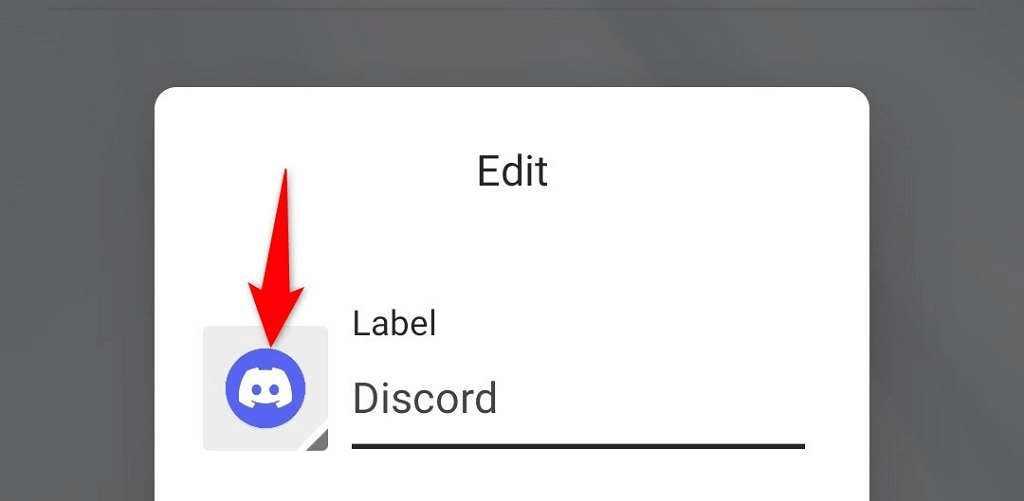
- Escolle a fonte da icona da túa nova aplicación. Este pode ser o paquete de iconas do teu lanzador ou un paquete personalizado.
- Seleccione a icona que quere utilizar para a aplicación escollida.
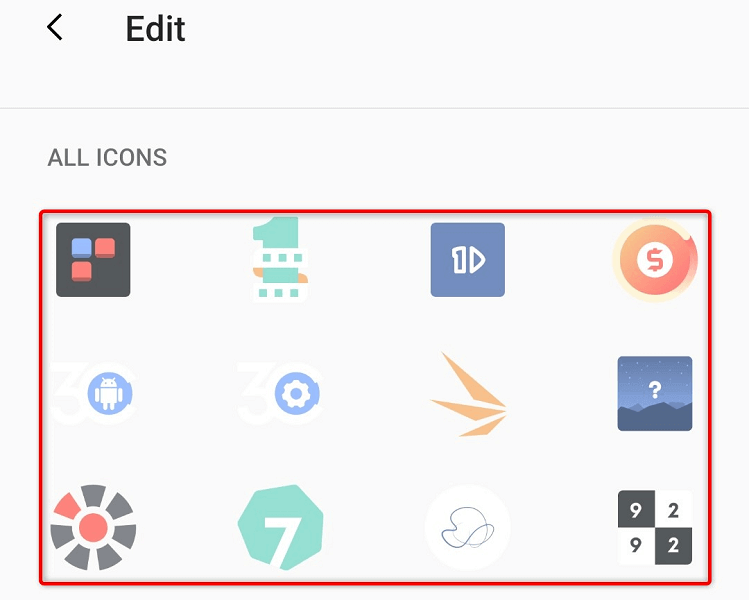
- Toca Aceptar para aplicar a icona seleccionada á túa aplicación.
Máis tarde, podes volver á icona predeterminada da túa aplicación seleccionando Restablecer na pantalla Editar .
Usa unha aplicación gratuíta de Android para cambiar as iconas das túas aplicacións
Se non prefires o paquete de iconas ou o método de iniciación, podes usar unha aplicación gratuíta de Android para cambiar as iconas das túas aplicacións. Esta aplicación chámase Shortcut Maker e permíteche crear un atallo personalizado para a túa aplicación cunha icona personalizada.
Podes escoller a icona da túa aplicación na túa galería, usar un emoji ou texto como icona e mesmo escoller unha icona do paquete de iconas instalado.
- Descarga e instala a aplicación gratuíta Shortcut Maker no teu teléfono Android.
- Inicie a aplicación de Shortcut Maker recentemente instalada .
- Toca Aplicacións na páxina principal da aplicación para crear un atallo de aplicación personalizado.
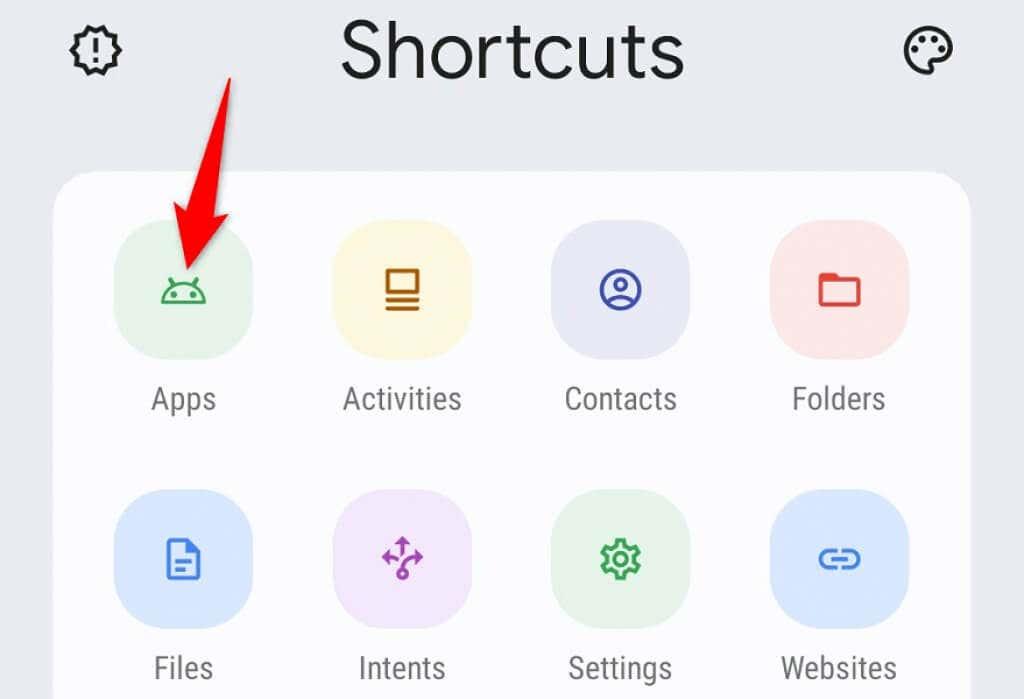
- Seleccione a aplicación cuxa icona quere cambiar.
- Toca Icona para cambiar a icona da túa aplicación.
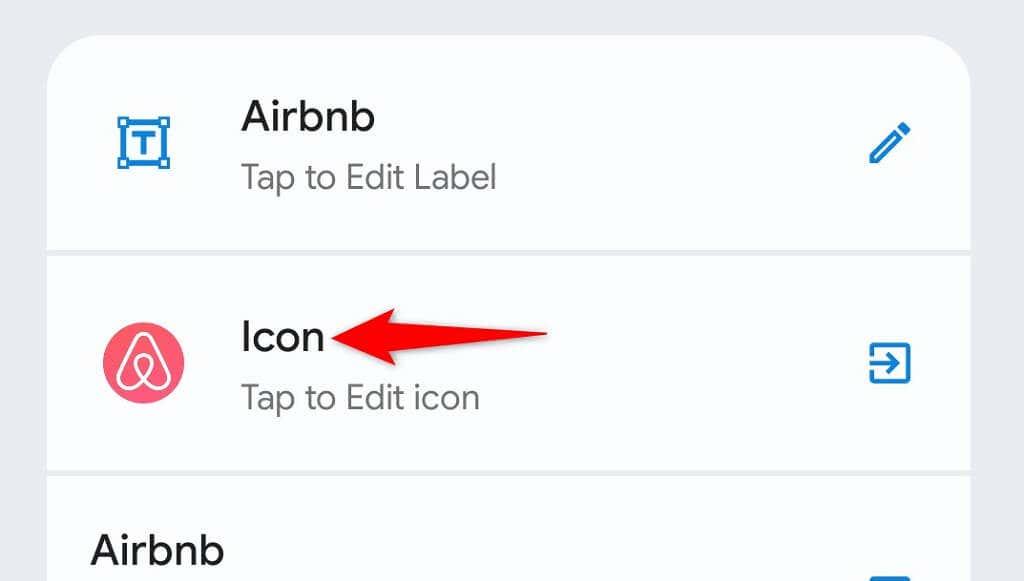
- Escolla a fonte da súa icona. Aquí podes escoller unha imaxe da túa galería, usar un emoji ou texto ou obter unha icona do paquete de iconas instalado.
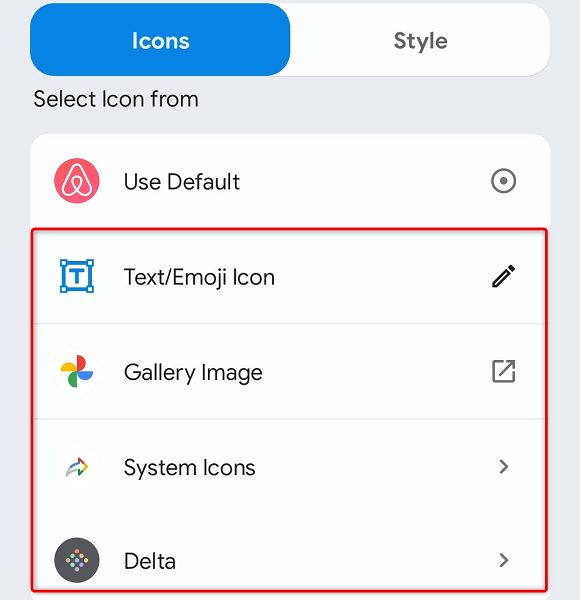
- Garda os teus cambios tocando a icona da marca de verificación na esquina superior dereita.
- Seleccione Crear atallo para comezar a crear un atallo personalizado para a súa aplicación.
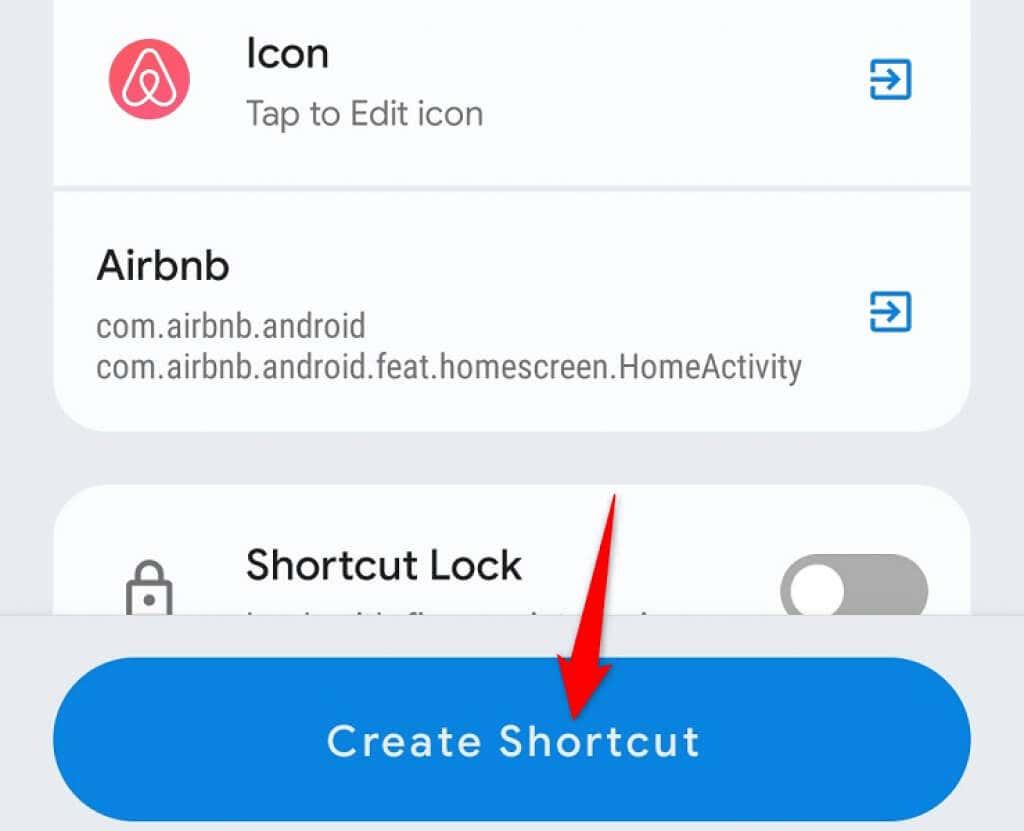
- Arrastra o atallo a unha das túas pantallas de inicio.
Cambia as iconas das túas aplicacións de Android cun lanzador personalizado
Un lanzador personalizado permíteche cambiar varios aspectos do teu teléfono, incluíndo as túas pantallas de inicio, widgets e incluso iconas de aplicacións. Podes usar un dos moitos lanzadores do teu teléfono para darlle novas iconas ás túas aplicacións.
Un destes lanzadores é Nova Launcher, que está dispoñible de balde en Google Play Store. Podes usar este iniciador para cambiar o aspecto das túas aplicacións no teu teléfono.
- Descarga e instala o Nova Launcher gratuíto no teu teléfono.
- Abre a aplicación Nova Launcher recentemente instalada .
- Seleccione Nova Configuración para acceder ao menú de configuración do lanzador.
- Toca Look and feel na pantalla de configuración.
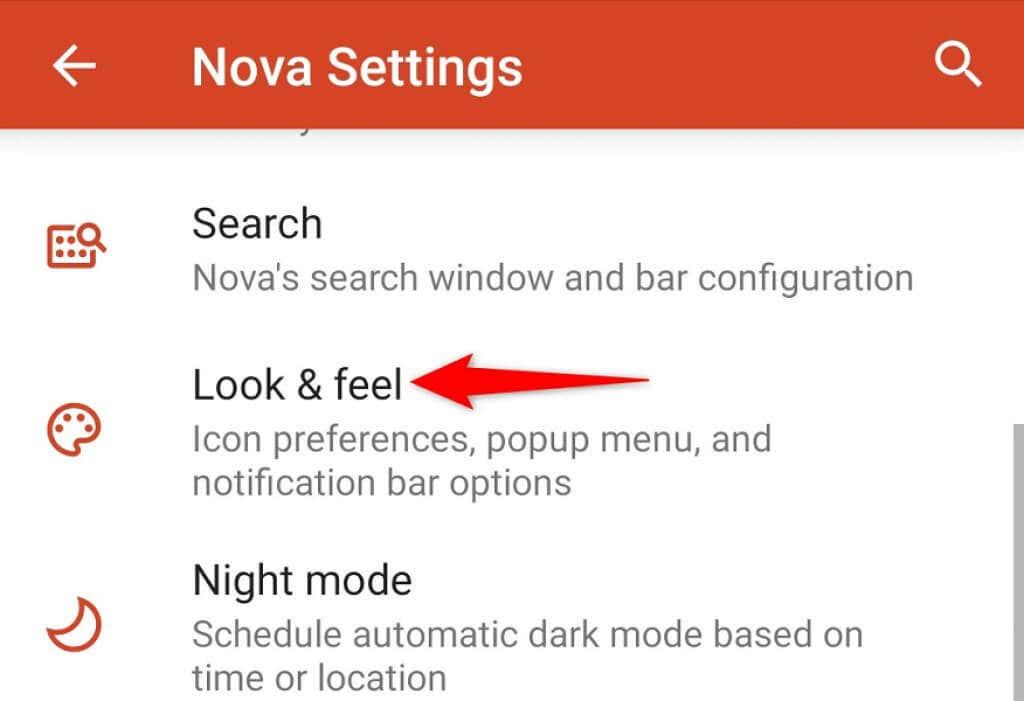
- Seleccione o estilo da icona na parte superior.
- Escolla o tema da icona .
- Seleccione a fonte das súas iconas. Podes obter máis iconas tocando Obter máis temas .
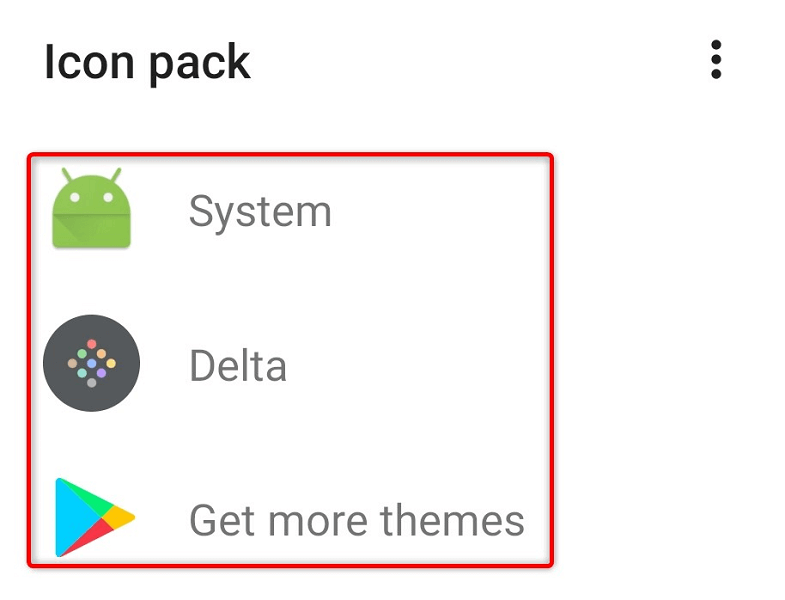
- Aplica as iconas seleccionadas ás túas aplicacións.
Personaliza a aparencia das túas aplicacións de Android con iconas personalizadas
As túas aplicacións de Android non teñen que parecer aburridas e aburridas. Podes condimentalos cambiando as súas iconas usando varios métodos gratuítos, como se describe anteriormente. Hai iconas dispoñibles en todas as cores e formas, polo que cada un ten algo que lle gusta.
Agardamos que os métodos anteriores che axuden a cambiar o aspecto do teu teléfono .